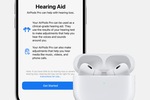メンヘラテクノロジーの高桑蘭佳です。
弊社で運営している「メンヘラせんぱい」はチャットで相談できるアプリなのですが、ユーザーにヒアリングをしていると「通話もできたらいいのに……」と言われることが多々あります。もちろん、開発初期に通話機能をいれるかどうかを検討したこともあるものの、相談に乗る側のハードルを下げることや開発コストを考え、まずは2020年1月末にチャットだけでサービスを始めることにしました。
しかし、リリースから2年半以上経ち、通話機能の追加についても改めて検討するようになりました。実際に導入するかどうかはまだ確定していないのですが、社内でもちょこちょこ話題になるようになったので、そもそも音声通話アプリってどんな感じで作るんだろう……? と私自身も調べてみることにしました(もちろん、通話機能を追加しましょう!となっても、私が開発をするわけではないのですが……)。
まわりのエンジニアに聞いたり、ネットで調べたりしたところ、音声通話機能を提供しているAPIがいくつもあり、基本的にはそれらを使って作るのがよさそうとのこと。そんな中で、使いやすそうな雰囲気だったのが「Agora」です。
Agoraは、Agora Lab, Inc.が提供するサービスで、2021年頃に流行った「Clubhouse」でも使われているらしいです。日本国内ではブイキューブが販売代理店をしており、いろんな企業のアプリに採用されている模様。
フロントエンドの知識が乏しい私ですが、今回はAgora公式のクイックスタートに従って音声通話アプリを作りました。そして、ngork(ローカルサーバーを外部ネットワークに簡単に公開できるトンネリングツール)を使い、実際に通話ができるかどうかを試してみました。
Agoraの設定
まず、Agoraのサイトからアカウントを作成します。
アカウントが作成できたら「Project Management」を開いて、「Create」というボタンから新しいプロジェクトを作成します。
「Project Name」と「Use Case」を入力して、「Authentication Mechanism」は「Secured mode」を選択し、「Submit」をクリックします。
一覧から作成したプロジェクトの「Action」にある「Config」をクリックし、認証情報を確認します。
ここで、一時トークンを生成するので、「Temp token for audio/video call」の「Generate temp RTC Token」をクリックします。
「Channel Name」を入力し、「Generate」をクリックします。
すると、「Temp Token」が発行されます。「App ID」「Channel Name」「Temp Token」は後ほど使用するので、メモしておきます。
Agora側での設定はここまでで完了です。

この連載の記事
- 第318回 DTM勢がAIで作曲したら、AIの得意分野と苦手分野が見えてきた
- 第317回 ものづくり版コミケ「Makerフェア」2024年は面白かった。出展者の世代交代もなされているように見えた
- 第315回 0歳児、いつから保育園に? 女性の働き方、とことん考えてみました
- 第315回 推しの細胞がついた指輪を作ってもらった
- 第314回 おしゃれすぎるファン付きウェアを買って重要な問題に気付いた
- 第313回 0歳児がいながら、働く。ベストなやり方は?
- 第312回 パートナーの反対で転職できない問題
- 第311回 YouTubeの再生を止めないために画面を自動でタップする機械を作った
- 第310回 地方に移住したいが、東京にとどまるべきか
- 第309回 「マジック:ザ・ギャザリング」という深淵の入り口に立った。まだ底は見えない
- この連載の一覧へ